Acer TravelMate P253-M – страница 20
Инструкция к Ноутбуку Acer TravelMate P253-M
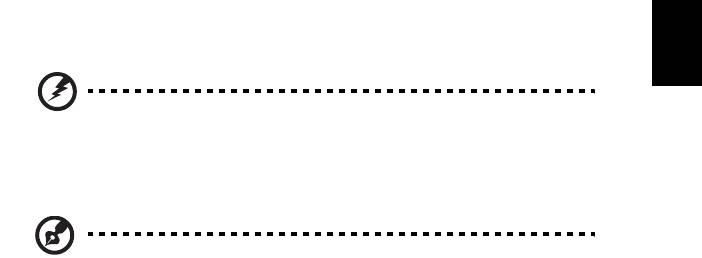
v
corriente del cable alargador. Asegúrese también de que la capacidad de la
corriente eléctrica total de todos los productos conectados a la toma de
corriente no exceda la capacidad del fusible.
• No sobrecargue la toma de corriente, la regleta de enchufes o los enchufes
conectando demasiados dispositivos. La carga total del sistema no debe
superar el 80% de la corriente nominal del circuito. Si se utilizan regletas de
enchufes, la carga no debe superar el 80% de la capacidad de entrada nominal
de la regleta.
• El adaptador de CA de este producto está equipado con un enchufe de tres
líneas conectado a tierra. El enchufe únicamente encaja en una toma eléctrica
con conexión a tierra. Asegúrese de que esta toma está conectada a tierra
Español
correctamente antes de insertar el adaptador de CA. No inserte el enchufe en
una toma que no esté conectada a tierra. Póngase en contacto con su
electricista para obtener información detallada.
¡Advertencia! La pata de conexión a tierra es una función de
seguridad. El uso de una toma eléctrica que no esté
correctamente conectada a tierra puede provocar lesiones y
descargas eléctricas.
Nota: Asimismo, la pata de conexión a tierra ofrece una protección
óptima frente a ruidos inesperados ocasionados por dispositivos
eléctricos cercanos que pueden afectar al rendimiento de este
producto.
• El sistema se puede alimentar con una amplia variedad de voltajes:
de 100 a 120 o de 220 a 240 V de CA. El cable de alimentación que incluye el
sistema cumple los requisitos de uso del país/región en el que se adquirió el
sistema. Los cables de alimentación de otros países/regiones deben cumplir
los requisitos de ese país/región. Para obtener más información sobre los
requisitos del cable de alimentación, póngase en contacto con un distribuidor
autorizado o un centro de asistencia.
Reparación del producto
No intente reparar este producto usted mismo, ya que al abrir o quitar las tapas
podría exponerse a puntos de tensión peligrosos u otros riesgos.
Si debe efectuar cualquier tipo de reparación, póngase en contacto con personal
técnico calificado.
Desconecte este producto de la toma de corriente y póngase en contacto con
personal técnico calificado en las condiciones siguientes:
• El cable o enchufe eléctrico está dañado o desgastado.
• Se ha derramado líquido en el producto.
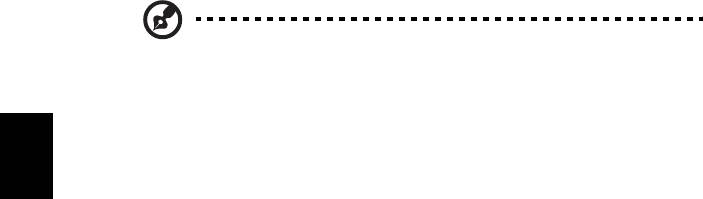
vi
• El producto ha quedado expuesto a lluvia o agua.
• El producto se ha caído o ha sufrido daños.
• El rendimiento del producto ha cambiado y requiere reparación.
• El producto no funciona con normalidad aún después de haber seguido las
instrucciones de funcionamiento.
Nota: Ajuste únicamente los controles que se describen en las
instrucciones de funcionamiento, ya que el ajuste incorrecto de otros
controles puede provocar daños y trabajo extra para los técnicos
cualificados para restaurar las condiciones normales del producto.
Instrucciones para usar la batería de forma segura
Español
Este portátil utiliza una batería de ión-litio. No la utilice en un entorno húmedo,
mojado o corrosivo. No coloque, almacene ni deje el producto cerca de una fuente
de calor, en un lugar a alta temperatura, bajo la luz directa del sol, en un horno
microondas o en un contenedor presurizado, y no lo exponga a temperaturas de
más de 60ºC (140ºF). Si no sigue estas instrucciones, la batería puede perder
ácido, calentarse, explotar o inflamarse y causar lesiones y/o daños. No perfore,
abra ni desmonte la batería. Si la batería pierde ácido y usted entra en contacto con
el fluido expulsado, enjuáguese la zona con abundante agua y acuda a un médico
inmediatamente. Por razones de seguridad, y para prolongar la vida de la batería,
ésta no se debe cargar a temperaturas inferiores a 0ºC (32ºF) o superiores a 40ºC
(104ºF).
El rendimiento óptimo de una batería nueva no se alcanza hasta que no se realizan
dos o tres ciclos de carga y descarga completos. La batería se puede cargar y
descargar cientos de veces, pero al final se irá agotando. Cuando el tiempo de
funcionamiento se vuelva razonablemente más corto de lo normal, debe comprar
una batería nueva. Utilice únicamente las baterías aprobadas, y recargue su batería
exclusivamente con los cargadores aprobados y específicos para este dispositivo.
Utilice la batería sólo para el fin para el que ha sido fabricada. No use nunca un
cargador o una batería que estén dañados. No cortocircuite la batería. Si un objeto
metálico (como una moneda, un clip o un bolígrafo) entra en contacto directo con los
terminales positivo (+) y negativo (-) de la batería, se puede producir un cortocircuito
accidental. (Los terminales son unas tiras metálicas situadas en la batería.) Esto
puede ocurrir, por ejemplo, si se lleva una batería de repuesto en el bolsillo o en el
bolso. Si se produce un cortocircuito en los terminales, se puede dañar la batería o
el objeto que ha entrado en contacto con los terminales.
La capacidad y la vida de la batería se verán reducidas si ésta se deja en lugares
muy fríos o muy calientes, como puede ser un coche cerrado en verano o en
invierno. Trate de mantener la batería siempre entre 15°C y 25°C (59°F y 77°F). Es
posible que un dispositivo con una batería fría o caliente no funcione
temporalmente, incluso cuando la batería esté totalmente cargada. El rendimiento
de la batería se ve especialmente limitado en temperaturas muy inferiores a 0ºC.

vii
No arroje las baterías al fuego, ya que pueden explotar. Las baterías también
pueden explotar si resultan dañadas. Deshágase de las baterías respetando el
reglamento local. Recíclelas siempre que sea posible. No las tire a la basura
normal.
Los dispositivos inalámbricos pueden sufrir interferencias por la batería y estas
interferencias pueden afectar al rendimiento.
Sustitución de la batería
El ordenador portátil utiliza una batería de litio. Sustituya la batería por otra del
mismo tipo que la que se suministró con el producto. El uso de otra batería puede
Español
comportar riego de incendio o explosión.
¡Advertencia! Las baterías pueden explotar si no se manipulan
de forma apropiada. No desmonte ni tire las baterías al fuego.
Mantenga las baterías fuera del alcance de los niños. Siga las
normativas locales al desechar las baterías agotadas.
Precaución para el dispositivo de unidad óptica
(sólo en ciertos modelos)
Precaución: Este dispositivo contiene un sistema láser y está clasificado como un
"PRODUCTO LÁSER DE CLASE 1". Si tiene cualquier problema con este
dispositivo, debe ponerse en contacto con el centro de asistencia AUTORIZADO
más cercano. Pare evitar una exposición directa al rayo láser, no intente abrir la
carcasa.
CLASS 1 LASER PRODUCT
PRECAUCIÓN: INVISIBLE LASER RADIATION WHEN OPEN. AVOID EXPOSURE
TO BEAM.
APPAREIL A LASER DE CLASSE 1 PRODUIT
LASERATTENTION: RADIATION DU FAISCEAU LASER INVISIBLE EN CAS
D’OUVERTURE.EVITTER TOUTE EXPOSITION AUX RAYONS.
LUOKAN 1 LASERLAITE LASER KLASSE 1
VORSICHT: UNSICHTBARE LASERSTRAHLUNG, WENN ABDECKUNG
GEÖFFNET NICHT DEM STRAHLL AUSSETZEN.
PRODUCTO LÁSER DE LA CLASE I
ADVERTENCIA: RADIACIÓN LÁSER INVISIBLE AL SER ABIERTO. EVITE
EXPONERSE A LOS RAYOS.
ADVARSEL: LASERSTRÅLING VEDÅBNING SE IKKE IND I STRÅLEN.
VARO! LAVATTAESSA OLET ALTTINA LASERSÅTEILYLLE.
VARNING: LASERSTRÅLNING NÅR DENNA DEL ÅR ÖPPNAD ÅLÅ TUIJOTA
SÅTEESEENSTIRRA EJ IN I STRÅLEN.
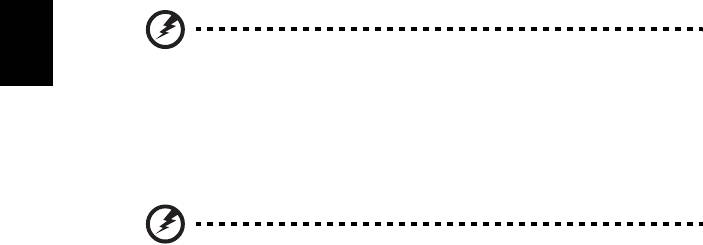
viii
VARNING: LASERSTRÅLNING NAR DENNA DEL ÅR ÖPPNADSTIRRA EJ IN I
STRÅLEN.
ADVARSEL: LASERSTRÅLING NAR DEKSEL ÅPNESSTIRR IKKE INN I
STRÅLEN.
Seguridad de la línea telefónica
• Desconecte siempre todas las líneas telefónicas de la toma de corriente antes
de reparar o desmontar el equipo.
• No utilice líneas telefónicas (salvo inalámbricas) en caso de tormenta. Existe
un riesgo remoto de descarga eléctrica originada por de un rayo.
¡Advertencia! Por motivos de seguridad, no utilice piezas
Español
incompatibles al añadir o cambiar componentes. Póngase en
contacto con su distribuidor para conocer las opciones de
compra de las que dispone.
Ambiente de utilización
¡Advertencia! Por motivos de seguridad, desconecte todos los
dispositivos inalámbricos o de transmisión por radio cuando
utilice el portátil en las siguientes condiciones. Estos
dispositivos pueden incluir, aunque sin limitarse a: red de área
local inalámbrica (WLAN), Bluetooth y/o 3G.
Acuérdese de seguir las normativas especiales aplicables a una determinada área,
y apague siempre el dispositivo cuando su uso esté prohibido o cuando pueda
causar interferencia o peligro. Sólo utilice el dispositivo en las posiciones normales
de uso. Este dispositivo cumple con las normativas de exposición a RF cuando
usado normalmente, y el dispositivo y su antena están a por lo menos 1,5
centímetro (5/8 de pulgada) lejos del cuerpo. No debe contener metal y debe ubicar
el dispositivo a la distancia mencionada del cuerpo. Para transmitir archivos de
datos o mensajes, este dispositivo requiere una conexión de buena calidad a la red.
En determinados casos, la transmisión de archivos de datos o mensajes puede
retardarse hasta que tal conexión esté disponible. Asegúrese seguir las
instrucciones de distancia mencionadas hasta la finalización de la transmisión. Unas
partes del dispositivo son magnéticas. Materiales metálicos pueden ser atraídos por
el dispositivo, y personas con un aparato de audición no deben mantener el
dispositivo cerca de ése. No ponga tarjetas de crédito u otra media de
almacenamiento magnético cerca del dispositivo porque se puede borrar la
información almacenada en ésos.

ix
Dispositivos médicos
La utilización de un equipamiento de de transmisión de radio, incluso teléfonos
inalámbricos, puede interferir con el funcionamiento de dispositivos médicos
protegidos de manera inadecuada. Consulte a un médico o al fabricante del
dispositivo médico para determinar si está adecuadamente protegido contra energía
de RF externa o si tiene alguna pregunta. Apague el dispositivo en instalaciones
sanitarias cuando haya avisos en esas áreas indicando hacerlo. Hospitales o
instalaciones sanitarias pueden estar usando equipamientos sensibles a las
transmisiones de RF externas.
Español
Marcapasos. Los fabricantes de marcapasos recomiendan una separación mínima
de 15,3 centímetros (6 pulgadas) entre este dispositivo inalámbrico y el marcapasos
para evitar interferencias potenciales con el marcapasos. Esas recomendaciones
son coherentes con la investigación independiente de tecnología inalámbrica. Las
personas con marcapasos:
• Siempre deben mantener el dispositivo a más de 15,3 centímetros
(6 pulgadas) del marcapasos
• No deben llevar el dispositivo encendido cerca del marcapasos.
Si sospecha que hay interferencia, apague y aleje el dispositivo.
Aparatos de audición Algunos dispositivos digitales inalámbricos pueden interferir
con ciertos tipos de aparatos de audición. Si ocurre la interferencia, consulte el
proveedor de servicio.
Vehículos
Las señales RF pueden afectar a sistemas electrónicos mal instalados o protegidos
en vehículos de motor, como sistemas electrónicos de inyección de combustible,
sistemas electrónicos de frenado anti-derrape (anti-bloqueo), sistemas electrónicos
de control de la velocidad y sistemas de airbag. Para más información, consulte el
fabricante o su representando del vehículo o del equipamiento que se ha agregado.
Sólo personas calificadas deben reparar o instalar el dispositivo en un vehículo. La
instalación o la reparación incorrecta puede ser peligrosa y puede anular la validad
de la garantía que se pueda aplicar al dispositivo. Compruebe regularmente que
todos los equipamiento inalámbricos instalados en el vehículo estén instalados y
funcionando correctamente. No almacene o transporte líquidos o gases inflamables,
o materiales explosivos en el mismo compartimiento que el dispositivo, sus partes o
accesorios. Para los vehículos equipados con airbag, observe que ése puede inflar
con gran fuerza. No coloque objetos, incluso equipamientos inalámbricos instalados
o móviles en el área sobre el airbag o en el área de abertura del airbag. Si el
equipamiento inalámbrico en el vehículo no está adecuadamente instalado y el
airbag se infla, pueden ocurrir y causar serias lesiones. El uso del dispositivo al
volar en aviones está prohibido. Apague el dispositivo antes de entrar en el avión. El
uso de dispositivos telefónicos inalámbricos en aviones puede ser peligroso para la
operación del aparato, perturba la red telefónica inalámbrica y puede ser ilegal.
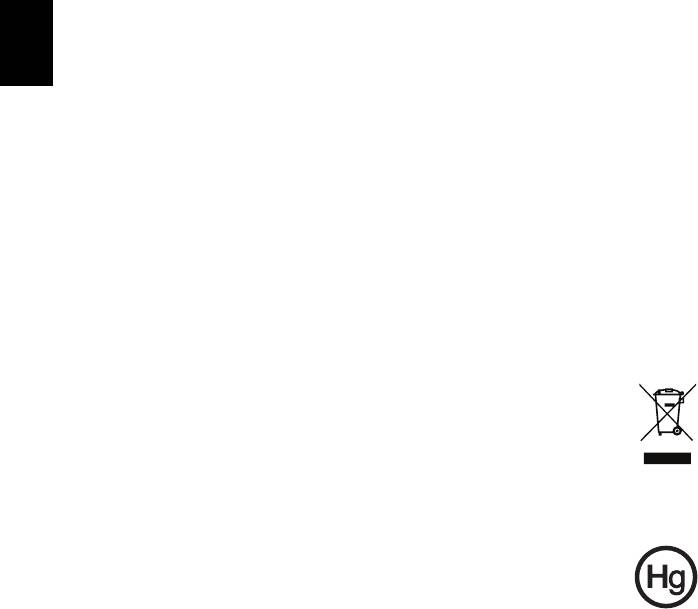
x
Entornos potencialmente explosivos
Apague el dispositivo en cualquier zona con una atmósfera potencialmente
explosiva y respete todas las señales e instrucciones. Se consideran atmósferas
potencialmente explosivas aquellas zonas en las que normalmente le indicarían que
debe apagar el motor del vehículo. Las chispas en estas zonas podrían causar una
explosión o un incendio, lo que puede provocar lesiones físicas o incluso la muerte.
Apague el portátil cerca de gasolineras o estaciones de servicio. Respete las
restricciones de uso del equipo de radio en zonas de depósito, almacenamiento y
distribución de combustible, en plantas químicas o en lugares en los que se estén
llevando a cabo operaciones de voladura. Las zonas con una atmósfera
potencialmente explosiva suelen estar marcadas, aunque no siempre. Éstas
incluyen la bajo cubierta de los barcos, las instalaciones de transporte o
almacenamiento de productos químicos, los vehículos que utilizan gas licuado del
Español
petróleo (como propano o butano) y las zonas en las que el aire contiene sustancias
químicas o partículas como grano, polvo o polvos metálicos. No encienda el portátil
en lugares en los que el uso del teléfono móvil esté prohibido, ni cuando pueda
causar interferencias o suponer un peligro.
Llamadas de emergencia
Aviso: No puede hacer llamadas de emergencia a través de este dispositivo. Para
hacer llamadas de emergencia debe utilizar su teléfono móvil u otro sistema de
llamada telefónica.
Instrucciones para el desecho
No tire este dispositivo electrónico. Para minimizar la contaminación y
garantizar una protección óptima del medio ambiente global, recíclelo.
Para obtener más información relativa a la Directiva sobre residuos de
equipos eléctricos y electrónicos (WEEE), visite la página web
www.acer-group.com/public/Sustainability/sustainability01.htm.
Advertencia sobre el mercurio
En caso de proyectores con bombilla o productos electrónicos que
dispongan de una pantalla o monitor LCD/CRT retroiluminado sin LED:
las lámparas de este producto contienen mercurio, por lo que se deben
reciclar o desechar de conformidad con la legislación federal, estatal o
local. Si desea obtener más información, póngase en contacto con
Electronic Industries Alliance en el sitio web www.eiae.org. Si desea obtener
información sobre el desecho específico de las lámparas, visite
www.lamprecycle.org.
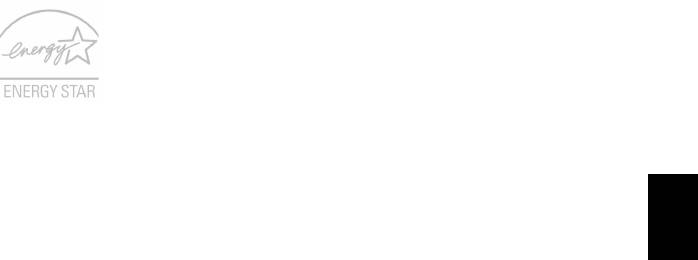
xi
ENERGY STAR
Los productos calificados con la ENERGY STAR de Acer le
permiten ahorrar dinero reduciendo el coste de la energía y
protegiendo el medio ambiente sin afectar a las funciones o al
rendimiento. En Acer estamos orgullosos de ofrecer a nuestros
clientes productos con la marca ENERGY STAR.
¿Qué es ENERGY STAR?
Los productos calificados con la ENERGY STAR consumen menos energía y evitan
las emisiones de gas de efecto invernadero cumpliendo unos estrictos requisitos de
Español
uso eficiente de la energía establecidos por la agencia de protección
medioambiental de EE.UU. Acer se compromete a ofrecer productos y servicios en
todo el mundo que ayuden a los clientes a ahorrar dinero, conservar la energía y
mejorar la calidad de nuestro medio ambiente. Cuanta más energía podamos
ahorrar mediante un uso más eficiente de la energía, más reduciremos los gases de
efecto invernadero y los riesgos de que cambie el clima. Para más información,
consulte www.energystar.gov o www.energystar.gov/powermanagement.
Los productos calificados con la ENERGY STAR de Acer: (sólo en ciertos modelos)
• Producen menos calor, y reducen las cargas de refrigeración y el
recalentamiento.
• Entran automáticamente en el modo de "suspensión de la pantalla" y
"suspensión del ordenador" tras 10-30 minutos de inactividad
respectivamente.
• Desactive el modo de suspensión del ordenador pulsando cualquier tecla
o moviendo el ratón.
• En el modo de "suspensión", los ordenadores ahorrarán más del 80% de
energía.
ENERGY STAR y la marca de ENERGY STAR son marcas registradas en EE.UU.
Sugerencias e información para utilizar el
producto de manera cómoda
Los usuarios pueden quejarse de vista cansada y dolor de cabeza tras un uso
prolongado del ordenador. Asimismo, existe el riesgo de que sufran lesiones físicas
cuando trabajan muchas horas delante del ordenador. Factores tales como largos
períodos de trabajo, posturas incorrectas, malos hábitos, estrés, condiciones
inadecuadas o la salud del usuario, entre otros, aumentan considerablemente el
riesgo de sufrir lesiones físicas.
El uso incorrecto del ordenador puede provocar la aparición del síndrome del túnel
carpiano, tendinitis, tenosinovitis u otras dolencias óseomusculares. Pueden
notarse los siguientes síntomas en manos, muñecas, brazos, hombros, cuello o
espalda:

xii
• Entumecimiento o sensación de quemazón u hormigueo.
• Dolencia o dolor leve.
• Dolor, hinchazón o dolor palpitante.
• Rigidez o tensión muscular.
• Enfriamiento o debilidad.
Si nota estos síntomas, o cualquier otra dolencia o molestia recurrente o continuada
ocasionada por el uso del ordenador, consulte a un médico inmediatamente e
informe al departamento de seguridad y salud de su empresa.
En el siguiente apartado se proporcionan sugerencias para utilizar el ordenador de
un modo más cómodo.
Busque su comodidad
Español
Busque su comodidad; para ello, ajuste el ángulo de visión del monitor, utilice un
reposapiés o levante la altura de la silla para obtener la máxima comodidad posible.
Tenga en cuenta las siguientes sugerencias:
• Evite estar demasiado tiempo en la misma postura.
• Trate de no inclinarse ni reclinarse.
• Levántese y ande con frecuencia para desentumecer los músculos de las
piernas.
• Haga pausas breves para relajar el cuello y los hombros.
• Evite tensar los músculos o encogerse de hombros.
• Instale correctamente una pantalla, un teclado y un ratón externos de modo
que pueda llegar fácilmente a ellos.
• Si ve el monitor más que los documentos, sitúe la pantalla en el centro del
escritorio para reducir el dolor de cuello.
Cuide la vista
Estar mucho tiempo delante del ordenador, llevar gafas o lentillas inadecuadas,
estar expuesto a reflejos o a luz excesiva, tener pantallas mal enfocadas, tipos de
letras muy pequeños y pantallas con un contraste bajo son factores que podrían
provocar daños en los ojos. En los siguientes apartados se proporcionan
sugerencias sobre el modo de reducir la vista cansada.
Ojos
• Descanse la vista con frecuencia.
• Haga pausas frecuentes: no mire el monitor y céntrese en un punto distante.
• Parpadee con frecuencia para evitar que los ojos se sequen.
Pantalla
• Mantenga limpia la pantalla.
• Mantenga la cabeza más elevada que la esquina superior de la pantalla de
modo que los ojos apunten hacia abajo al mirar la parte central de la pantalla.
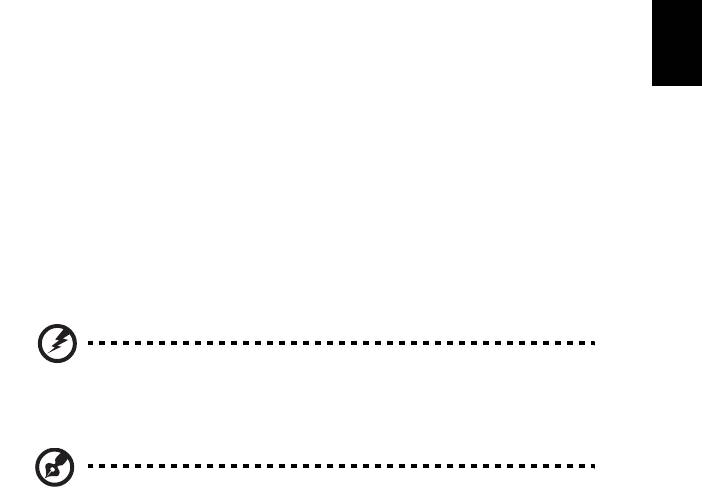
xiii
• Ajuste el brillo y el contraste de la pantalla a un nivel cómodo para lograr una
mayor legibilidad del texto y claridad de los gráficos.
• Elimine los reflejos y deslumbramientos; para ello, realice lo siguiente:
• Coloque la pantalla de modo que el lateral dé a la ventana o a cualquier
fuente de luz,
• Reduzca la luz de la habitación utilizando cortinas o persianas,
• Utilice un flexo,
• Cambie el ángulo de visión de la pantalla,
• Utilice un filtro para reducir los reflejos,
Español
• Utilice un visor de pantalla, por ejemplo, un trozo de cartón extendido
desde la esquina superior frontal de la pantalla.
• No ajuste la pantalla a un ángulo de visión incómodo.
• No mire a fuentes de luz con mucha claridad durante largos períodos de
tiempo.
Acostúmbrese a hábitos de trabajo óptimos
Los siguientes hábitos de trabajo garantizarán que utiliza el ordenador de un modo
relajante y productivo:
• Realice pausas breves con frecuencia.
• Realice estiramientos.
• Respire aire fresco lo más a menudo posible.
• Haga ejercicio con regularidad y cuide su salud.
¡Advertencia! No se recomienda utilizar el ordenador en un sofá
o en la cama. Si es inevitable, trabaje períodos breves, descanse
con frecuencia y realice estiramientos.
Nota: Para obtener más información, consulte "Avisos de seguridad
y normas" en la página 66.

xiv
Primero lo más importante
Le agradecemos que haya elegido el ordenador portátil Acer para satisfacer sus
necesidades de informática móvil.
Las guías
Para ayudarle a utilizar el ordenador portátil Acer, hemos elaborado un conjunto de
guías:
En primer lugar, el póster de configuración contiene información de ayuda para
configurar su ordenador.
La Manual de usuario de la serie TravelMate en formato impreso contiene
información útil aplicable a todos los modelos de productos de la serie TravelMate.
Español
Contempla aspectos básicos como el uso del teclado, el audio, etc. No obstante, no
se olvide que debido a su carácter, la Manual de usuario se referirá
ocasionalmente a las funciones o características incluidas sólo en ciertos modelos
de la serie, pero no necesariamente al modelo que haya adquirido usted. Dichos
ejemplos se marcan en el texto del idioma como por ejemplo "sólo en ciertos
modelos".
Esta Guía rápida presenta las características y funciones básicas de su nuevo
ordenador. Si desea más información sobre cómo puede su ordenador ayudarle a
ser más productivo, consulte la Manual de usuario de la serie TravelMate. Esa
guía contiene información detallada sobre temas como utilidades del sistema,
recuperación de datos, opciones de expansión y resolución de problemas. Además,
contiene información sobre garantías y las normativas generales y advertencias de
seguridad para su ordenador portátil. Está disponible en PDF (Formato de
Documento Portátil) y viene precargada en su ordenador portátil. Siga estos pasos
para acceder al manual:
1. Escriba "Usuario" desde Inicio.
2. Haga clic en Manual de usuario de Acer.
Cuidados básicos y consejos para utilizar el
ordenador
Encendido y apagado del ordenador
Para encender el ordenador, simplemente pulse y suelte el botón de encendido.
Consulte el póster de configuración para saber dónde se encuentra el botón de
encendido.
Para apagar el ordenador, siga uno de los procedimientos siguientes:
• Utilice el comando de apagado de Windows: Pulse la tecla de Windows + <C>,
haga clic en Configuración > Encendido y después, en Apagar.

xv
Si necesita apagar temporalmente el ordenador aunque sin que se apague
completamente, puede posicionarlo en Hibernación:
• Pulse el botón de encendido.
- O -
•Pulse la tecla de Windows + <C>, haga clic en Configuración > Encendido y
después, en Hibernación.
También puede poner su ordenador en modo de suspensión pulsando las teclas
de acceso directo <Fn> + <F4>.
Nota: Si no puede apagar el ordenador normalmente, pulse el botón de
encendido durante más de cuatro segundos para apagarlo. Si apaga el
ordenador y desea encenderlo de nuevo, espere al menos dos segundos
Español
antes de hacerlo.
Cuidados del ordenador
Si cuida el ordenador, le proporcionará un buen servicio.
• No lo exponga directamente a la luz del sol. No lo coloque cerca de fuentes de
calor como radiadores.
• No lo exponga a temperaturas inferiores a 0ºC (32ºF) o superiores a 50ºC
(122ºF).
• No lo coloque cerca de campos magnéticos.
• No lo exponga a la lluvia o humedad.
• No derrame agua o líquido en el ordenador.
• No lo someta a impactos o vibraciones.
• No lo exponga al polvo y la suciedad.
• Nunca coloque objetos encima del ordenador.
• Nunca cierre la pantalla de un golpe.
• Colóquelo en superficies regulares.
Cuidados del adaptador de CA
Consejos para cuidar el adaptador de CA:
• No lo conecte a ningún otro dispositivo.
• No pise el cable ni coloque objetos pesados encima. Disponga el cable de
modo que no cruce zonas de paso.
• Cuando desenchufe el cable de alimentación, no tire directamente de él, sino
del enchufe.
• El amperaje total del equipo conectado no debe exceder el amperaje del cable
si utiliza un cable alargador. Asimismo, el amperaje total de todo el equipo
conectado a una sola toma de corriente no debe exceder el amperaje del
fusible.

xvi
Cuidados de la batería
Consejos para cuidar la batería:
• Sustituya siempre la batería por otra del mismo tipo. Apague el ordenador
antes de quitarla o cambiarla.
• No manipule la batería y manténgala alejada de los niños.
• Deseche la batería de acuerdo con las reglamentaciones locales. Recíclela, si
es posible.
Limpieza y mantenimiento
Para limpiar el ordenador, siga los pasos descritos a continuación:
1 Apague el ordenador y extraiga la batería.
Español
2 Desconecte el adaptador de CA.
3 Utilice un paño blando y húmedo. No utilice líquidos de limpieza ni aerosoles.
Si se produce alguna de las siguientes situaciones:
• El ordenador se ha caído o la caja ha sufrido daños
• El ordenador no funciona correctamente
Consulte la sección "Preguntas más frecuentes" en la página 56.
Información para su seguridad y comodidad iii
Instrucciones de seguridad iii
Precaución para el dispositivo de unidad óptica
(sólo en ciertos modelos) vii
Ambiente de utilización viii
Dispositivos médicos ix
Vehículos ix
Entornos potencialmente explosivos x
Llamadas de emergencia x
Instrucciones para el desecho x
Sugerencias e información para utilizar el producto de
manera cómoda xi
Primero lo más importante xiv
Las guías xiv
Cuidados básicos y consejos para utilizar el ordenador xiv
Encendido y apagado del ordenador xiv
Contenido
Cuidados del ordenador xv
Cuidados del adaptador de CA xv
Cuidados de la batería xvi
Limpieza y mantenimiento xvi
Panel táctil 1
Fundamentos del touchpad (con dos botones) 1
Utilizar el teclado 3
Teclas de bloqueo y teclado numérico integrado. 3
Teclas de acceso directo 4
Teclas de Windows 5
Acer ProShield 6
Vista general 6
Configuración de ProShield 6
Unidad protegida personal 7
Administrador de credenciales 8
Registro de huellas dactilares* 9
Protección de datos 9
Eliminación de datos 10
Acer Office Manager 11
Consola de Acer Office Manager 11
Panel 11
Gestor de clientes 12
Políticas 13
Activos 14
Programador de tareas 15
Configuración 16
Recuperación 17
Crear una copia de seguridad de recuperación 17
Crear una copia de seguridad de aplicaciones y
controladores 20
Recuperación del sistema 21
Reinstalar controladores y aplicaciones 22
Volver a una instantánea del sistema anterior 24
Restablecer el sistema al estado predeterminado
de fábrica 25
Recuperación desde Windows 25
Recuperación desde una copia de seguridad de
recuperación 28
Acer Backup Manager 32
Administración de energía 34
Ahorrar energía 34
Batería 36
Características de la batería 36
Carga de la batería 36
Optimización de la vida de la batería 37
Comprobación del nivel de carga de la batería 38
Aviso de baja carga de batería 38
Instalación y retirada de la batería 38
Viajar con su ordenador 40
Desconectar el ordenador del escritorio 40
Mover el ordenador 40
Preparar el ordenador 40
Qué llevar a las reuniones 41
Llevarse el ordenador a casa 41
Preparar el ordenador 41
Qué debe llevar consigo 41
Consideraciones especiales 41
Montar una oficina en casa 42
Viajar con el ordenador 42
Preparar el ordenador 42
Qué debe llevar consigo 42
Consideraciones especiales 43
Realizar viajes internacionales con el ordenador 43
Preparar el ordenador 43
Qué debe llevar consigo 43
Consideraciones especiales 43
Opciones de expansión 44
Opciones de conexión 44
Conectarse a una red 45
Función de red integrada 45
Redes inalámbricas 46
Conectarse a Internet 46
Redes inalámbricas 46
ExpressCard 48
Thunderbolt 49
Puerto IEEE 1394 50
HDMI 51
Universal Serial Bus (USB) 52
Reproducción de películas DVD 53
Ampliación de la memoria 54
Utilidad de la BIOS 55
Secuencia de arranque 55
Habilitar la recuperación de disco a disco 55
Configurar contraseñas 55
Preguntas más frecuentes 56
Servicio técnico 58
Solución de problemas 59
Consejos para la solución de problemas 59
Mensajes de error 59
Consejos y sugerencias para el uso de Windows 8 61
Hay tres conceptos que debe tener en cuenta 61
¿Cómo accedo a los charms? 61
¿Cómo puedo acceder a Inicio? 61
¿Cómo puedo saltar de una aplicación a otra? 61
¿Cómo puedo apagar el ordenador? 61
¿Por qué hay una nueva interfaz? 62
¿Cómo puedo desbloquear mi ordenador? 62
¿Cómo puedo personalizar mi ordenador? 62
Quiero utilizar Windows del modo que solía hacerlo,
¡quiero recuperar mi escritorio habitual! 63
¿Dónde están mis aplicaciones? 63
¿Qué significa el Id. de Microsoft (cuenta)? 64
¿Cómo puedo añadir un favorito a Internet Explorer? 65
¿Cómo puedo comprobar las actualizaciones de
Windows? 65
¿Dónde puedo conseguir más información? 65
Avisos de seguridad y normas 66
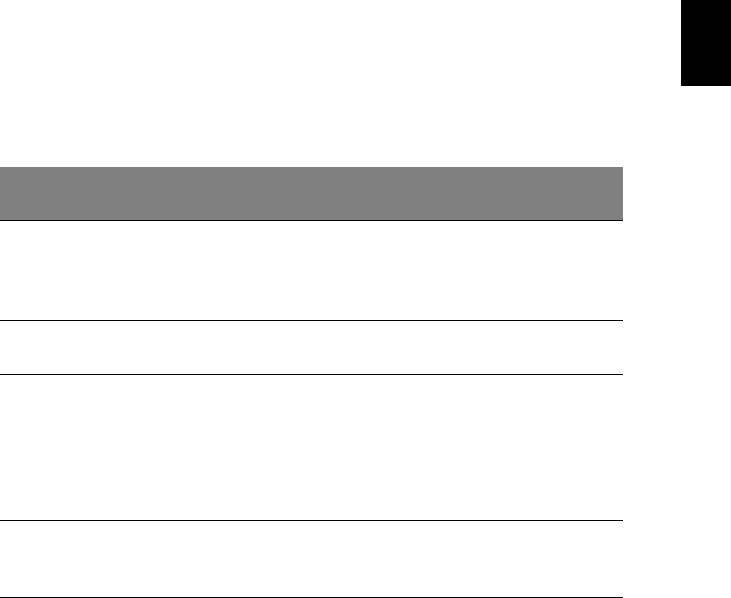
1
Panel táctil
El panel táctil integrado es un dispositivo señalador que detecta el
movimiento en su superficie. Esto significa que el cursor responde a los
movimientos de su dedo sobre la superficie. La ubicación central del
soporte para las palmas de las manos ofrece comodidad y apoyo óptimos.
Fundamentos del touchpad (con dos botones)
Los siguientes elementos le indican cómo utilizar el panel táctil con dos
Español
botones.
• Mueva el dedo en el panel táctil para mover el cursor.
• Pulse los botones izquierdo y derecho situados debajo del panel para
seleccionar y ejecutar funciones. Estos dos botones son similares a
los botones izquierdo y derecho de un ratón. Dar un golpecito en el
panel equivale a hacer clic con el botón izquierdo.
Botón
Función Botón izquierdo
Panel táctil principal
derecho
Dé dos golpecitos (a la
misma velocidad que al
Ejecutar Doble clic.
hacer doble clic con el
ratón).
Haga clic una
Seleccionar
Dé un solo golpecito.
sola vez.
Haga clic y sin
Dé dos golpecitos (a la
soltar el botón,
misma velocidad que al
mueva el dedo
Arrastrar
hacer doble con el ratón),
en el panel táctil
coloque el dedo en el
para arrastrar el
panel y arrastre el cursor.
cursor.
Acceso al
Haga clic una
menú
sola vez.
contextual
Nota: Las ilustraciones son sólo una referencia. La configuración
exacta del PC depende del modelo comprado.
Nota: Cuando utilice el panel táctil — el panel y los dedos deben estar
limpios y secos. El panel táctil es sensible a los movimientos del dedo,
por lo que cuanto más suave sea el contacto, mejor será la respuesta.
Golpear con fuerza no aumentará la respuesta del panel.

2
Panel táctil
Nota: De forma predeterminada está activada la función de
desplazamiento vertical y horizontal de la almohadilla táctil. Se puede
desactivar en los parámetros de configuración del ratón en el Panel
de control de Windows.
Español
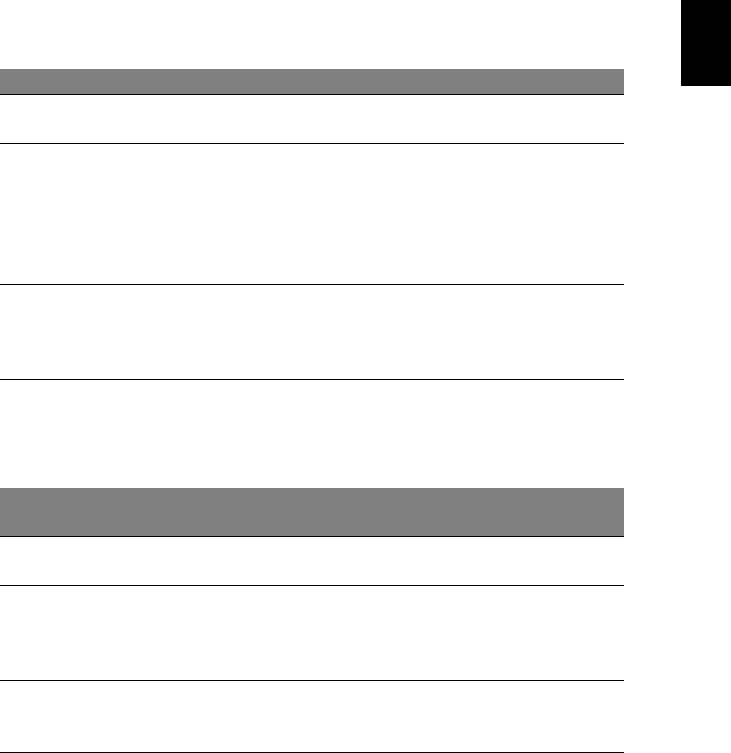
3
Utilizar el teclado
El teclado consta de teclas de tamaño completo, un teclado numérico
integrado, teclas separadas de cursor, de bloqueo, de Windows, de
función y teclas especiales.
Teclas de bloqueo y teclado numérico integrado.
Nota: Puede que la información de esta sección no se aplique a su
equipo.
Español
El teclado cuenta con tres teclas de bloqueo que puede activar o
desactivar.
Tecla de bloqueo Descripción
Si se activa esta tecla, todos los caracteres
Bloq Mayús
alfabéticos se escriben en mayúsculas.
Si se activa esta tecla, el teclado integrado pasará al
modo numérico. Las teclas funcionan como las de
Bloq Núm
una calculadora (con sus operadores aritméticos +,
<Fn> + <F11>
-, *, y /). Utilice este modo si debe introducir una gran
cantidad de números. La mejor solución sería
conectar un teclado numérico externo.
Si se activa esta tecla, la pantalla se mueve una
Bloq Despl
línea hacia arriba o hacia abajo al pulsar las teclas
<Fn> + <F12>
de dirección arriba y abajo. Esta función no funciona
con algunas aplicaciones.
El teclado numérico integrado funciona como el teclado numérico de un
ordenador de sobremesa. La función de cada tecla aparece indicada en la
esquina superior derecha de la misma. Para simplificar la leyenda del
teclado, los símbolos de control de cursor no aparecen en las teclas.
Bloq Núm
Acceso deseado Bloq Núm activado
desactivado
Teclas numéricas
Introducir números de
del teclado integrado
forma normal.
Mantenga pulsada la tecla
Mantenga pulsada la
Teclas de control de
<Mayús> mientras utiliza
tecla <Fn> mientras
cursor del teclado
las teclas de control de
utiliza las teclas de
integrado
cursor.
control de cursor.
Mantenga pulsada la tecla
Teclas del teclado
Introduzca las letras
<Fn> para introducir las
principal
de forma normal.
letras del teclado integrado.
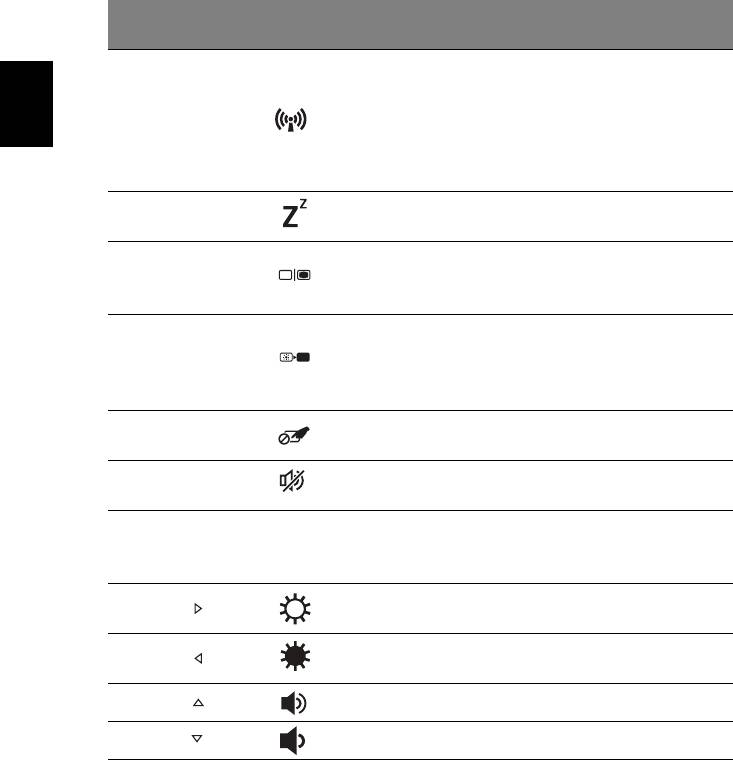
4
Utilizar el teclado
Teclas de acceso directo
El ordenador utiliza teclas de acceso directo o combinaciones de teclas
para acceder a la mayoría de controles del ordenador como el brillo de la
pantalla o la salida de volumen.
Para activar las teclas de acceso directo, mantenga pulsada la tecla <Fn>
y pulse la siguiente tecla de la combinación.
Tecla de acceso
Icono Función Descripción
directo
Activa/desactiva los
dispositivos de comunicación
Tecla de
del ordenador. (Los
<Fn> + <F3>
comunicación
dispositivos de comunicación
Español
pueden variar según la
configuración.)
Pone el ordenador en modo
<Fn> + <F4> Suspensión
de suspensión.
Cambia la salida entre la
Selector de
<Fn> + <F5>
pantalla y el monitor externo
pantalla
(si está conectado) o ambos.
Apaga la luz de fondo de la
Apagado de
pantalla para ahorrar
<Fn> + <F6>
pantalla
energía. Pulse cualquier
tecla para encenderla.
Permite activar y desactivar
<Fn> + <F7> Panel táctil
el panel táctil integrado.
Alternar
Activa o desactiva los
<Fn> + <F8>
altavoces
altavoces.
Activa o desactiva el teclado
<Fn> + <F11> Bloq Núm
numérico integrado (solo
para ciertos modelos).
Aumenta el brillo de la
<Fn> + < > Aumentar brillo
pantalla.
Disminuye el brillo de la
<Fn> + < > Disminuir brillo
pantalla.
<Fn> + < > Subir volumen Sube el volumen.
<Fn> + < > Bajar volumen Baja el volumen.
- 1
- 2
- 3
- 4
- 5
- 6
- 7
- 8
- 9
- 10
- 11
- 12
- 13
- 14
- 15
- 16
- 17
- 18
- 19
- 20
- 21
- 22
- 23
- 24
- 25
- 26
- 27
- 28
- 29
- 30
- 31
- 32
- 33
- 34
- 35
- 36
- 37
- 38
- 39
- 40
- 41
- 42
- 43
- 44
- 45
- 46
- 47
- 48
- 49
- 50
- 51
- 52
- 53
- 54
- 55
- 56
- 57
- 58
- 59
- 60
- 61
- 62
- 63
- 64
- 65
- 66
- 67
- 68
- 69
- 70
- 71
- 72
- 73
- 74
- 75
- 76
- 77
- 78
- 79
- 80
- 81
- 82
- 83
- 84
- 85
- 86
- 87
- 88
- 89
- 90
- 91
- 92
- 93
- 94
- 95
- 96
- 97
- 98
- 99
- 100
- 101
- 102
- 103
- 104
- 105
- 106
- 107
- 108
- 109
- 110
- 111
- 112
- 113
- 114
- 115
- 116
- 117
- 118
- 119
- 120
- 121
- 122
- 123
- 124
- 125
- 126
- 127
- 128
- 129
- 130
- 131
- 132
- 133
- 134
- 135
- 136
- 137

